电脑关不了机,图文详解电脑关不了机怎么解决
- 2018-09-25 14:18:00 分类:win7
最近有不少的电脑用户遇到了一个问题:电脑关机关不了,必须要按电源键强制关机,但是经常强制关机又怕烧了硬盘,从装系统也不管用,那么电脑不能关机了要怎么处理呢?下面,小编就来跟大家介绍电脑关不了机的处理步骤了。
想必很多人都遇到过电脑不能关机的问题。这个问题有时候是因为太多的程序在运行,很多人就喜欢直接关机,忽略了这些正在运行的程序。从而导致电脑的内在系统崩坏,不能一下子关机,怎么办呢?下面,小编给大伙带来了电脑关不了机的处理图文。
电脑关不了机怎么解决
原因一:病毒木马导致的电脑不能正常关机的

关不了机示例1
解决方法:
当电脑遭到木马病毒的破坏,注册表信息被恶意更改,那么需要使用金山毒霸进行修复,对全盘进行木马查杀和扫描。
原因二:声音文件的损坏导致的无法关机
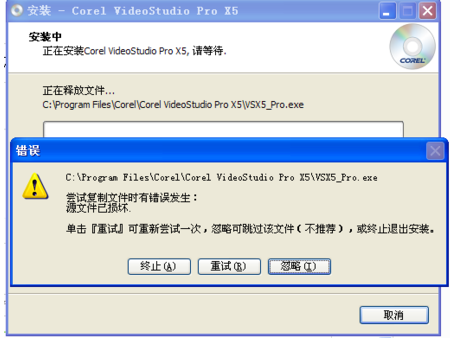
电脑关不了机示例2
解决方法:
打开“控制面板”,“声音”,将“退出Windows”声音取消。如果Windows正常关闭,则问题是由退出声音文件所引起的,
要解决这一问题,可以从备份中恢复声音文件或者重新安装提供声音文件的程序,也可定义“退出Windows”为无声。
原因三:CMOS设置不正确会引起的电脑无法正常关机
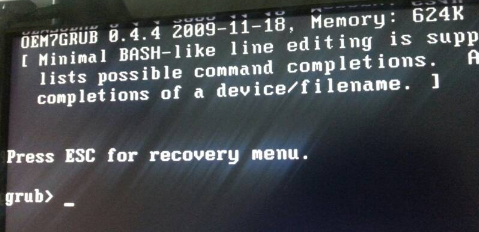
电脑关不了机示例3
解决方法:
在电脑启动时可进入CMOS设置页面,重点检查CPU外频、电源管理、病毒检测、IRQ中断开闭、磁盘启动顺序等选项设置是否正确。
具体设置方法你可参看你的主板说明书,其上面有很详细的设置说明,如果你对其设置实在是不了解,建议你直接恢复厂家出厂默认设置既可。
原因四:“高级电源管理(APM)”功能引起的关机死机或黑屏问题
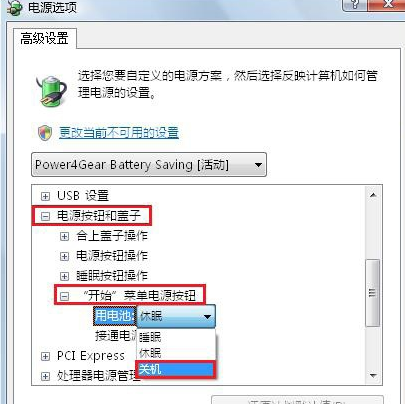
电脑关机示例4
解决方法:
打开“设备管理器”,打开“系统设备”。
在“高级电源管理”中取消“启用电源管理”选择。
如果计算机正常关机,则问题的原因可能在于APM。
原因五:用户误修改电脑关机配置文件导致的电脑无法正常关机

电脑关机示例5
解决方法:
1、“开始”→“运行”,在“运行”对话框中输入“regedit”,
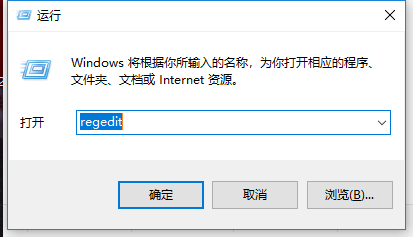
电脑关不了机示例6
点击“确定”找到以下内容:HKEY-LOCAL- MACHINE\SOFTWARE\Microsoft\Windows\CurrentVersion\policies点击“system”文件夹, 然后双击右侧的“shutdownwithoutlogon”项。
2“开始”→“运行”,在“运行”对话框中输入“gpedit.msc”,然后点击“确定”按钮。
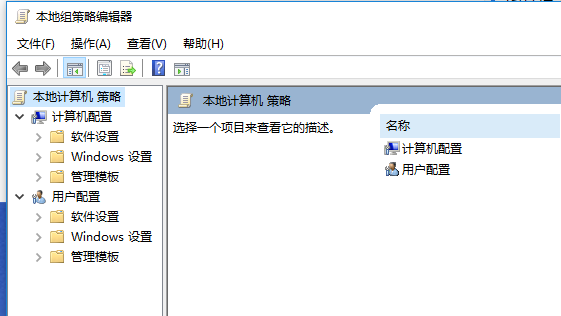
电脑关不了机示例7
在“组策略”窗口中,双击“管理模板”→“任务 栏和「开始」菜单”,
然后双击右侧的“删除和阻止访问‘关机’命令”。
在“删除和阻止访问‘关机’命令属性”窗口中,点击“设置”选项卡,
选择“已禁 用”,然后点击“确定”按钮。
以上就是电脑关不了机的处理措施了。
因为电脑在使用的过程中肯定会遇到各种问题的。电脑关不了机大部分都是因为操作不当导致的,大家在使用电脑的时候,要尽可能的采取正规的操作。